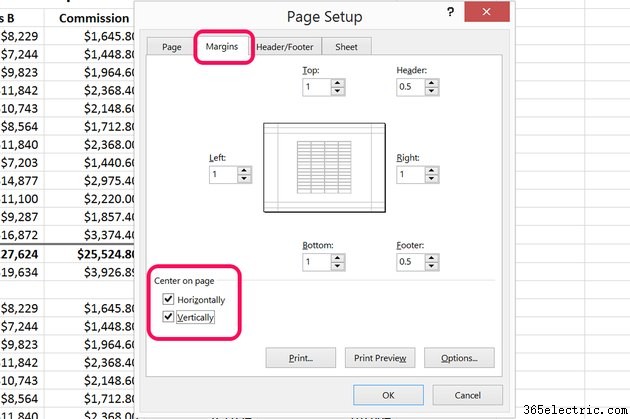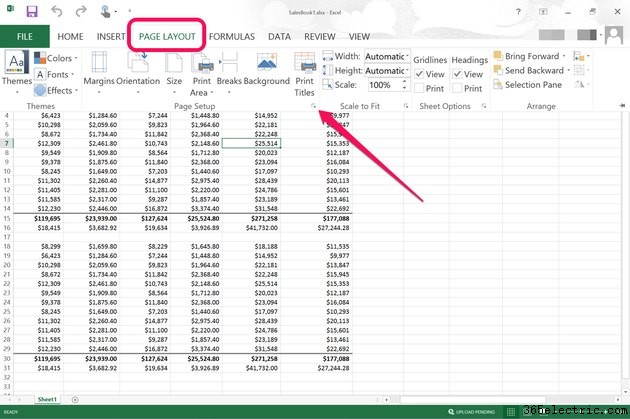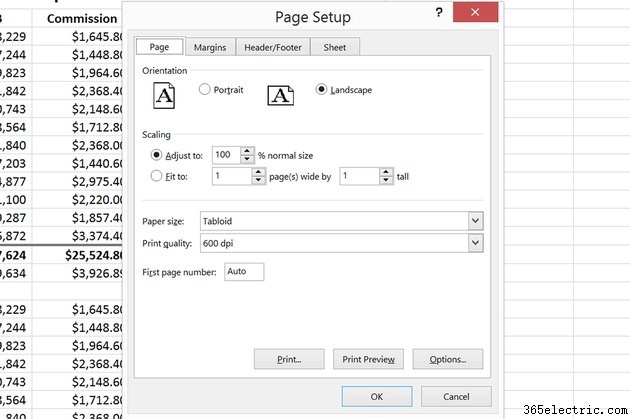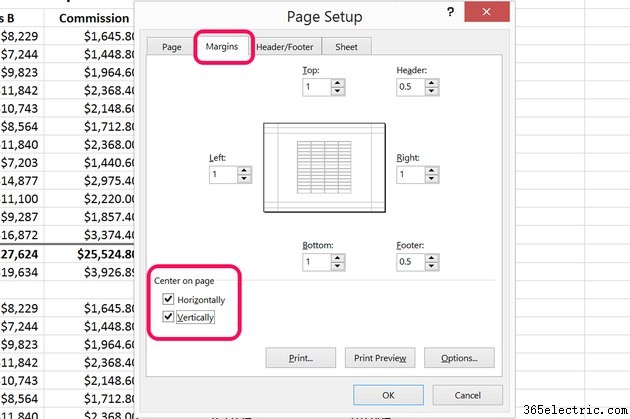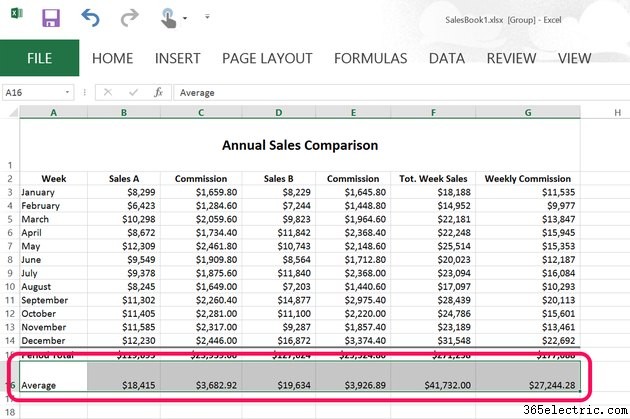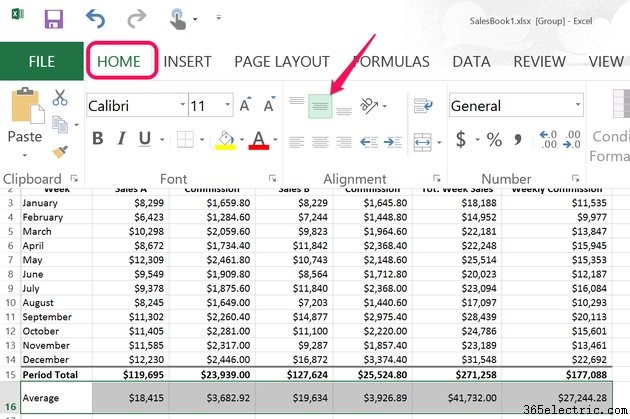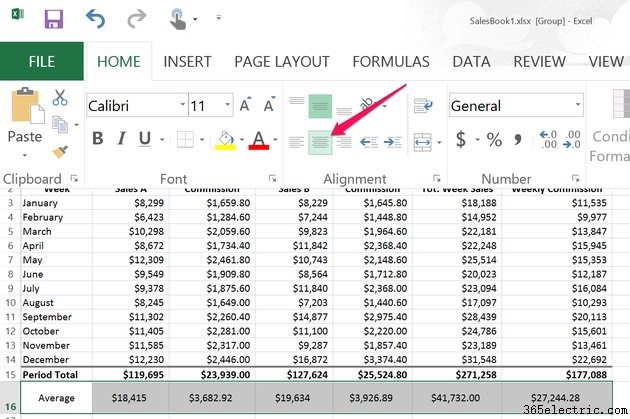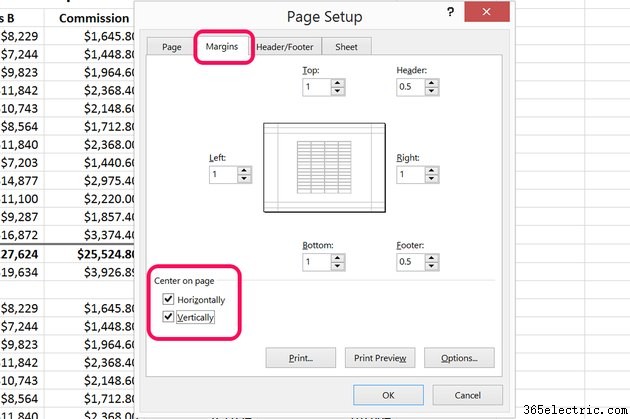
Antes de imprimir uma planilha no Excel 2013, você pode especificar como deseja que ela seja alinhada na página, inclusive centralizando-a vertical e horizontalmente, usando as opções de configuração de página. Se você quiser centralizar os números ou texto dentro de cada célula, você pode fazer isso usando as opções no menu inicial.
Planilhas de centralização para impressão
Etapa 1
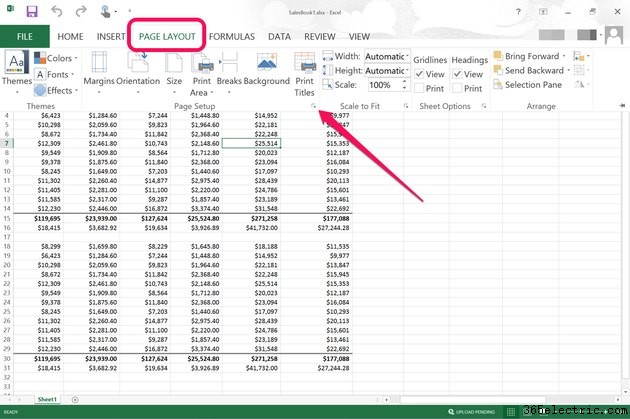
Abra a planilha que deseja imprimir. Para imprimir várias planilhas da mesma pasta de trabalho, mantenha pressionada a tecla "Shift" e clique nas guias da planilha na parte inferior da janela. Clique no menu "Layout de página" e, em seguida, clique em Configurar página "Iniciador de caixa de diálogo".
Etapa 2
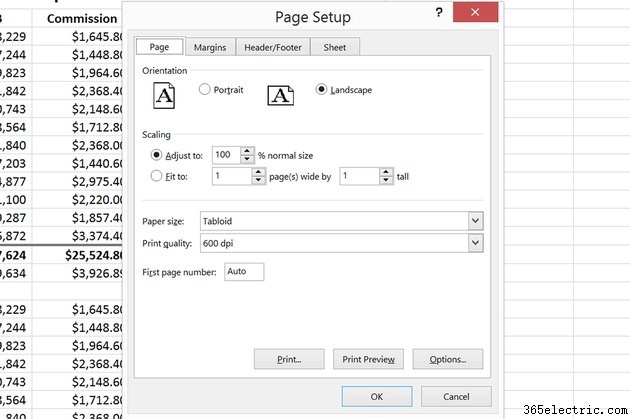
Selecione as preferências da impressora na caixa de diálogo Configurar página, incluindo orientação da página, tamanho do papel e qualidade de impressão. Para ajustar uma planilha grande em uma única página, use a opção "Ajustar a" na seção Escala.
Etapa 3
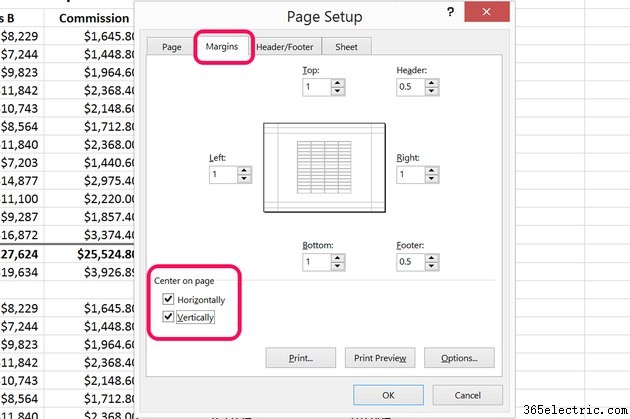
Clique na guia "Margens" na caixa de diálogo Configurar página. Especifique as margens desejadas e clique nas caixas de seleção "Horizontal" e "Verticalmente" na seção Centro na página. Quando essas duas caixas de seleção estão marcadas, a planilha é centralizada diretamente no meio da página.
Centralizando o conteúdo dentro das células
Etapa 1
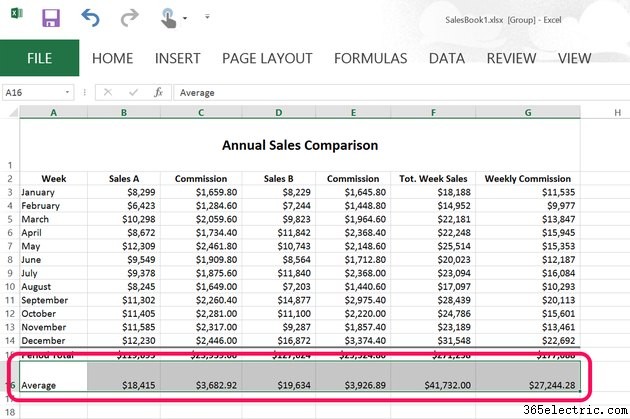
Selecione as células que deseja centralizar arrastando o cursor sobre elas. Para selecionar uma planilha inteira, clique no botão "Selecionar tudo" no canto superior esquerdo.
Etapa 2
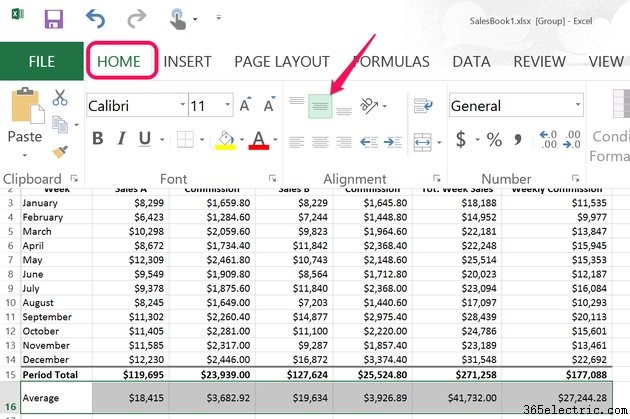
Clique no menu "Home" e, em seguida, clique no ícone "Middle Align" no grupo Alignment. Isso centraliza o conteúdo de cada célula para que haja uma quantidade igual de espaço à esquerda e à direita.
Etapa 3
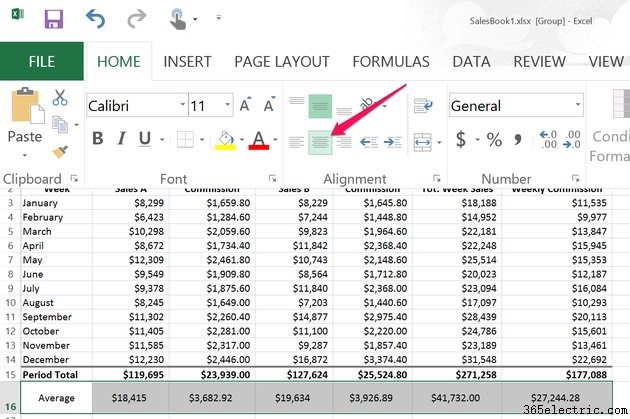
Clique no ícone "Centro" localizado diretamente abaixo do ícone Alinhamento do meio. Isso centraliza o conteúdo de cada célula para que o espaço acima e abaixo do conteúdo seja o mesmo.